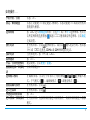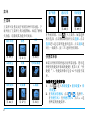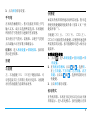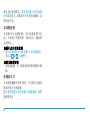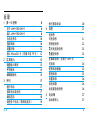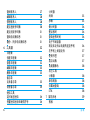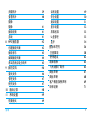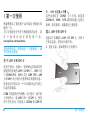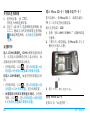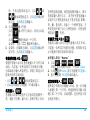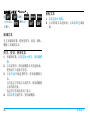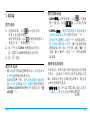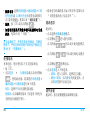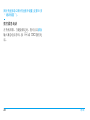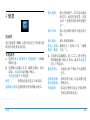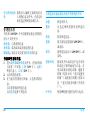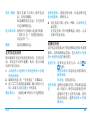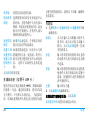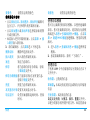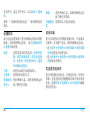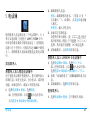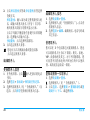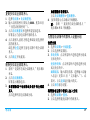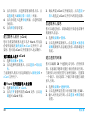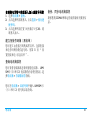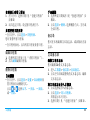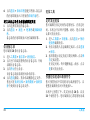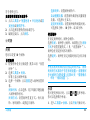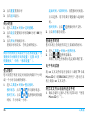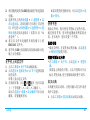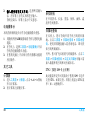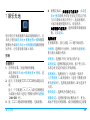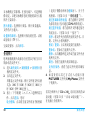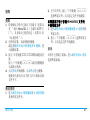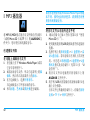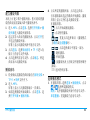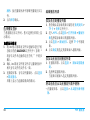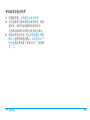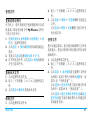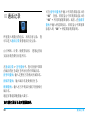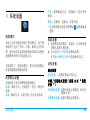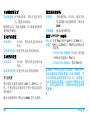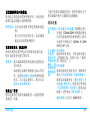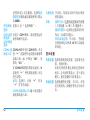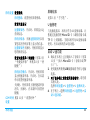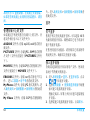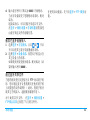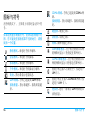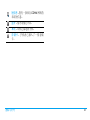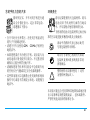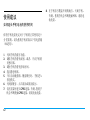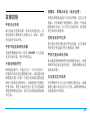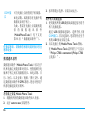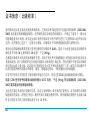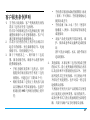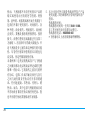了解你的手机
飞利浦将不断力争改善产品性能。因此,飞利浦保留修改本用户指南的权利,如有更改,恕不
另行通知。飞利浦力求确保该用户指南的信息准确性,但不承担用户指南与产品之间存在任何
错误、遗漏或差异的责任。本手机用于连接 CDMA/GSM/CDMA1X 网络。
手机背面:2.0 百万像素照相机
充电器 /USB/
耳机接口
照相机键
+/- 音量键
26万色TFT 液
晶触摸屏幕
喇叭
左功能键
导航键及
,(OK)键
CDMA 拨号键
右功能键
删除键
挂机及开/关机键
GSM 拨号键

1
如何操作 ...
手机开机 / 关机 长按
)
。
锁定 / 解锁键盘 长按左功能键 L 锁定键盘。解锁时,长按功能键 L 或滑动待机屏
幕的锁片解锁。
选择网络 按 A 进入网络选择屏幕;点选卡 1 或/和卡 2 选择网络,然后点
击所需网络的选框图标 或按 ,键来激活所选网络,点击确定
完成设置。
拨打电话 在待机屏幕,点击 选择联系人,或点击 输入电话号码,然后按
( 或 A 选择从 CDMA 或 GSM 网络拨出电话。
接听电话 当有来电时,按 ( 或 A。
结束通话 按 )。
开启 / 关闭免提模式 通话期间,点击免提 / 普通。
查看新短信 / 未接电
话
点击屏幕提示。
选择输入模式 在编辑屏幕,点击位于屏幕右上角的图标 / / 选择输入模
式:手写模式 ( )、编辑板模式 ( ) 或键盘模式 ( )。
查看或编写信息 在待机屏幕,点击 。
进入主菜单 在待机屏幕,点击 。
快速返回待机屏幕 按 )。
进入照相 / 录像模式 在待机屏幕,短按照相机键进入拍照模式;长按照相机键进入摄像
模式。

2
菜单
主菜单
主菜单可让您访问手机的各种不同功能。下
表列出了主菜单上的功能图标。如需了解相
关功能,请参阅其功能介绍页面。
在待机屏幕,点击 进入主菜单。如需选择
相应选项,点击图标或列表并点击选择。点 击
选项进入选定菜单的相关选项。点击
返回
返
回上一级菜单。按
)
返回待机屏幕。
快捷菜单条
如需从待机屏幕快速访问所需功能,您可选
择使用快捷菜单条或快捷键 ( 见第 3 页 “ 快
捷键 ”)。快捷菜单条可包含 6 个功能子菜
单。
如需设置快捷菜单条
1.
点击 ,进入系统设置 > 显示设置 > 待
机设置。
2.
在待机状态模式:点击或,选择开。
在快捷方式 1 至快捷方式 6:点击 <, > 选
择所需的快捷菜单。
娱乐天地 信息
MP3
第 39 页
第 21 页
第 42 页
互联星空 天翼 号码百事通
我的文档 电话簿 工具箱
第 46 页
第 27 页
第 32 页
客户服务 通话记录 系统设置
第 48 页
第 49 页

3
3.
点击保存保存设置。
手写笔
在本机的触摸屏上,您可直接在屏幕上书写
输入文本,或点击选择所需选项。本机随机
所附的手写笔使得上述操作更为简便。
首次使用手写笔时,需校准,以便手写笔的
点击或输入可在屏幕上准确显示。
校准时,进入系统设置 > 屏幕校准,按屏幕
指示进行校准。
按键
功能键
左、右功能键 L, R 位于键盘顶部,可
让您选取其上方屏幕上的对应选项。功能键
对应的功能随当前菜单而改变。
快捷键
如需从待机屏幕快速访问所需功能,您可选
择使用快捷键或快捷菜单条 ( 见第 2 页 “ 快
捷菜单条 ”)。
导航键
+
(上)
,
-
(下)
,
<
(左)
,
>
(右)
可被设置为快捷键,以便您快速选择
所需的常用功能。按导航键即可进入相应功
能菜单。
如需设置快捷键
1.
点击 ,进入系统设置 > 显示设置 > 待
机设置。
2.
在待机状态模式:点 击 或 ,选 择 关。
在上方向键、下方向键、左方向键、右方
向键:点击击 或 ,选择所需的对应
快捷键。
3.
点击保存保存设置。
省电模式
在待机屏幕,本机在设定时长后会自动关闭
屏幕显示,进入省电模式。按任意键点亮屏

4
幕且退出省电模式。在系统设置 > 显示设置
> 屏幕设置下,请将背光时间设为低数值,以
便电池节电。
自动键盘锁
本机配有自动键盘锁。当自动键盘锁开启
时,本机处于待机屏幕一段时长后,键盘即
自动锁定。
如需开启自动键盘锁
• 进入系统设置 > 话机设置 > 自动键盘锁,
点击击 或 ,选择开。
如需为键盘解锁
• 长按功能键 L 或滑动待机屏幕的锁片解
锁。
按键背光灯
本机的按键配有背光照明,可让您在光线较
暗的环境中识别按键。
进入系统设置 > 显示设置 > 按键设置,设置
按键背光灯。

目录 5
目录
1 第一次使用 8
关于 UIM 卡和 SIM 卡 8
插入 UIM 卡和 SIM 卡 8
为电池充电 10
选择网络 10
设置时钟 12
插入 Micro SD 卡 ( 存储卡或 TF 卡) 12
2 文本输入 13
键盘输入模式 13
手写模式 14
编辑板模式 14
3 呼叫 17
拨打电话 17
接听电话及挂机 17
通话选项 18
处理多个电话 ( 需网络支持 ) 19
拨打紧急电话 20
4 信息 21
短消息
写短消息 21
管理短消息 22
定时发送短消息 23
设置短消息 23
多媒体消息 ( 仅用于 UIM 卡)
写彩信 24
使用彩信模版 25
管理彩信 25
设置彩信 26
语音信箱 26
发送紧急短消息 26
5 电话簿 27
添加联系人 27

8 第一次使用
1 第一次使用
感谢您购买了我们的产品并成为飞利浦大家
庭的一员。
为了让您能充分享受飞利浦提供的支持 , 请
在下面的页面注册您的产品:
www.philips.com/welcome。
在使用手机前,请先阅读 “ 注意事项 ” 章
节内的安全指导。
关于 UIM 卡和 SIM 卡
使用手机时,须插入一张网络运营商或零售
商提供的有效的 UIM 卡或 SIM 卡。 UIM 卡用
于 CDMA 网络,SIM 卡用于 GSM 网络。UIM
卡和SIM卡内分别含有您所购买的服务信息、
您的电话号码以及一个可以储存电话号码与
信息的存储器。
C700 手机提供两个插槽,可让您在一部手机
上同时插入一张 UIM 卡和一张 SIM 卡,使用
两个手机号码,同时接入 CDMA 和 GSM 网
络。 UIM 卡应插入卡槽 1。
某些功能仅在 CDMA 卡上可用,如需要
CDMA1X, WAP, OTA 服务的功能,包括互
联网、彩信服务,或数据交互服务等。
插入 UIM 卡和 SIM 卡
请按以下步骤插入 UIM 卡和 SIM 卡。在卸下
手机后盖前,请务必关闭手机。
1.
按住后盖,按如图所示方向推开。

第一次使用 9
2.
如图所示步骤 1,先分别按住电池两端黑
色小突出,然后按照步骤 2 所示方向,取
出电池。
不要在开机状态取出电池,因为这可能导致
您丢失所有的个人设置。
3.
如图示,先将 UIM/SIM 卡与卡槽对齐,缺
角位于左上角且金属触点向下。然后将
UIM/SIM 卡推入金属卡夹下。

10 第一次使用
4.
如图示,将电池上的金属触点与电池槽的
金属触点对齐。然后,将电池推入电池
槽,按下、卡定。
5.
如图示,将后盖对准槽口推入,直至卡定
到位。
在使用手机前请揭下屏幕上的保护膜。
为电池充电
手机由充电电池提供电源。新电池已部分充
电。手机屏幕上的电池图标表示电量状态。
给电池充电时,如图示插上充电连接器,然
后将另一头插入电源插座。
充电时,电池图标会滚动。
电池完全充电后,将充电器继续连接在手机
上不会损坏电池。如需关闭充电器,应将其
从电源上拔下。因此,请选择易于您插拔的
插座。

第一次使用 11
如果您几天内都不会使用手机,建议您取出
电池。
充电时,你仍可以使用手机。如果电池完全
没电,则电池图标要在充电一段时间之后才
会出现 。
选择网络
如果您的手机中已插入了 UIM 卡和 SIM 卡,
您可选择:仅接入 CDMA 网络、仅接入 GSM
网络、或同时接入 CDMA 和 GSM 网络。
开机时选择网络
1.
点击 ,进入 系统设置 > 通话设置 > 开
机网络选择 ,
如需自动选择网络:
在开机网络选择中,点击 或 选择自
动。
在卡 1、卡 2 中,选择需自动启用的网络。
如需手动选择网络:
在开机网络选择中,点击 或 选择手
动。
2.
长按)开机。 必要时,输入PIN码。PIN
码为 4 到 8 位的 UIM 卡或 SIM 卡保护码,
由网络运营商或零售商预设并提供。
如果输入 PIN 码连续 3 次错误,UIM 卡或 SIM
卡将被锁定。如需解锁,请向网络运营商索
取 PUK 码。
3.
自动选择网络时:
开机后,手机自动选择网络。
手动选择网络时:
开机后,手机进入网络选择屏幕。
点选卡 1 或/和卡 2 选择网络,按 ,
键或点击所需网络的选框图 来激活所
选网络,点击确定完成网络选择。
:已接入CDMA网络(指示条越多,接收
质量越好)。
:已接入 GSM 网络(指示条越多,接收
质量越好)。

12 第一次使用
开机后选择网络
1.
在待机屏幕, 按 A。
手机进入网络选择屏幕。
2.
点选卡1或/和卡 2 选择网络选择网络,按
, 键或点击所需网络的选框图标
来激活所选网络,点击确定完成网络
选择。
设置时钟
接入 CDMA 网络时,CDMA 网络发送时间讯
号,可在接入该网络的手机上显示时间。 如
需修改时间和日期的显示格式,
• 在待机屏幕,点击 ,进入系统设置 > 话
机设置 > 时间制式设置或日期格式设置。
仅接入 GSM 网络时 , 如需在待机屏幕显示时
间,
• 在待机屏幕,点击 ,进入系统设置 > 显
示设置 > GSM 时间设置,进行时间设置。
• 如需修改时间和日期的显示格式,在待机
屏幕,点击 ,进入系统设置 > 话机设置
> 时间制式设置或日期格式设置。
插入 Micro SD 卡 ( 存储卡或 TF 卡)
您可以插入一张 Micro SD 卡 (或称存储卡、
TF 卡)以扩展手机存储容量。
最大支持容量:2GB
1.
参照“插入UIM卡和SIM卡”步骤1和2进
行操作。
2.
下推卡夹,将其抬起。将 Micro SD 卡与卡
槽对齐并放入卡槽。
3.
按下卡夹,推上直至卡定。
使用 Micro SD 卡
见第 53 页 “U 盘管理 ”。

文本输入 13
2 文本输入
在本机上,您可通过屏幕全键盘、屏幕编辑
键盘,或手写笔 ( 手写识别模式 ) 输入文本。
在编辑屏幕,点击位于屏幕右上角的图标
/ / 选择输入模式:手写模式( )、
编辑板模式 ( ) 或键盘模式 ( )。
也在编辑屏幕,可点击选项 > 变换输入模式
选择所需的输入模式。
键盘输入模式 ( )
必要时,点击选项 > 变换输入模式选择键
盘。
选择输入法
• 选择键盘输入模式后,点击图标选择相应
输入法:
: 智能拼音输入简体中文
: 智能英文输入英文
/ : 重复按键输入英文
( 重复点击 或 图标选择英文大写或
小写输入 )。
: 输入数字
输入文本
1.
点击屏幕虚拟全键盘上的按键图标输入
所需字母或数字。
若当前输入法为智能英文或拼音输入法
时,手机会提供候选字,点击 / 或
/ 滚动浏览候选字,点击选择确认所
需字符,点击确定完成输入。
2.
点击 移至下一行的开头。
点击 输入空格。
点击 / 输入半角或全角符号与标
点。
点击 删除光标前一个字符。
必要时,长按 C 删除所有输入。

14 文本输入
3.
必要时,在编辑完成时,先点击
返回
退出
输入模式。
手写模式 ( )
必要时,点击选项 > 变换输入模式选择手写
模式。
输入文本
使用手写笔在屏幕上书写,就如同您用笔在
纸上写字一样。
• 手机会根据屏幕上的手写输入分析并提供
候选字让您选择。点击 / 滚动浏览候
选字,点击选择确认所需字符,点击确定完
成输入。
• 点击 移至下一行的开头。
• 点击 输入空格。
• 点击 输入符号与标点。再次点击退出。
• 点击 删除光标前一个字符。
必要时,长按 C 删除所有输入。
编辑板模式 ( )
必要时,点击选项 > 变换输入模式选择编辑
板。
选择输入法
• 选择编辑板输入模式后,点击图标选择相
应输入法:
: 智能拼音输入简体中文
: 笔划输入简体中文
: 智能英文输入英文
/ : 重复按键输入英文
(重复点击 或 图标选择英文大写
或小写输入 )。
: 输入数字
输入文本
1.
点击屏幕虚拟键盘上的按键图标输入所
需字母、数字或笔划。
若当前输入法为智能英文或拼音输入法

文本输入 15
时,手机会提供候选字,点击 / 或
/ 滚动浏览候选字,点击选择确认所
需字符,点击确定完成输入。
2.
点击 输入空格。
点击 输入符号与标点。再次点击退
出。
点击 删除光标前一个字符。
必要时,长按 C 删除所有输入。
3.
必要时,在编辑完成时,点击选择确认所
需字符,点击确定完成输入。
智能拼音输入法 ( )
智能拼音输入法可让您快速输入中文单字或
词组。只需按一次所需拼音字母的对应键,
全部或部分输入所需拼音,屏幕上即显示可
能相关的单字或词组。
• 点击 / 或 / 滚动浏览候选字。
• 点击选择或按左功能键 L 确认输入。
笔划输入 ( )
笔划输入的原理是将中文字按其笔划顺序一
笔一划拆开分解。输入时,参照手机上对应
各种笔划的按键,将笔划按顺序输入,即可
得到需输入的中文字。 该手机中的笔划输入
法将中文字的笔划分成五个基本笔划:即横,
竖,撇,捺及折,再加上一个特殊笔划。当
所需笔划不属于以上五种笔划时,可使用特
殊笔划 ( ) 代替。
智能英文输入法 ( )
智能英文输入法可让您快速输入英文单词。
只需按一次所需字母的对应键,屏幕即可显
示可能相关的字母或单词组合。
如何输入单词 “home”:
1.
点击 , , , 。
屏幕上显示列表中的第一个单词:Good。
2.
点击 选择Home,按左功能键 L选择。
3.
按左功能键 L 选择 确认输入。
重复按键输入 ( / )
按所需字母的对应键输入单词。按一次可输
入按键上第一个字母,快速按两次可输入按
键上第二个字母,以此类推,直至所需字母
出现在屏幕上。

16 文本输入
如何输入单词 “home”:
按,(GHI), , ,
( MNO ), (M NO), ,
(DEF)。
编辑文本
在文本编辑屏幕,您使用拷贝、剪切、粘贴、
删除工具编辑文本。
拷贝、剪切、删除文本
1.
在编辑屏幕,点击选项 > 拷贝、 剪切或删
除。
2.
点击需拷贝、剪切或删除文本的起始处,
使光标位于起始字符前。
3.
点击开始开始选择拷贝、剪切或删除文
本。
点击选定字符或点击需拷贝、剪切或删除
文本的结尾处。
选定的字符或段落反白显示。
4.
点击结束完成拷贝、剪切或删除。
粘贴文本
1.
点击选项 > 粘贴。
2.
点击粘贴文本起始处。点击粘贴完成粘
贴。

呼叫 17
3 呼叫
拨打电话
1.
在待机屏幕,点击 输入电话号码。
屏幕上显示拨号键盘。
或在待机屏幕,点击 查找所需联系人 (
见第 27 页 “ 查找联系人 ”)。
2.
按 ( 从 CDMA 网络拨出该号码。
按 A 从 GSM 网络拨出该号码。
3.
按 )
挂机。
拨打 IP 电话
• 输入电话号码或选择联系人后,点击选项 >
IP 呼叫选择预设的 IP 号码。
如需设置 IP 号码,进入系统设置 > 通话设
置 > C-IP 设置或 G-IP 设置分别设置您在
CDMA或GSM网络的IP号码(见第51页“通
话设置 ”)。
拨打国际长途
• GSM 网络:在待机屏幕,点击 打开虚拟
拨号键盘,长按 输入国际前缀
“+”。
• CDMA 网络:须在系统设置 > 通话设置 >
CDMA 国际接入字中预先先设置 “+”:
在状态中:选 择 关,启用“+”为国际前缀。
在 CDMA 国际接入字中:输入电话拨出地
的国际接入码 ( 如:在中国,输入 "86"; 在
美国,输入 "011"),设定 “+” 所代表的国
际前缀。
接听电话及挂机
有来电时,呼叫方的号码可能会显示在您的
手机上,这取决于呼叫方是否选择显示其
ID。如果该号码已存储在电话簿中,则会显
示相应的联系人姓名。
• 接听电话:按 (或 A键。或点击选项
> 接听。( 也可点击对应图标 )

18 呼叫
• 转移电话:选 择 系统设置 > 通话设置 > C 网
补充业务或 G 网补充业务设置电话转移方
式(需申请服务。见第51页“通话设置”)。
• 挂机:按 ) 或点击图标 。
• 如需使用随机所附的单键耳机接听电话或
挂机,见第65页“耳机”。
在会议模式下,手机在来电时振动;在静音
模式下,手机在来电时既不响铃也不振动 ( 见
第 49 页 “ 情景模式 ” )。
拒接电话
有来电时,您可使用以下方式拒接来电:
• 按 )。
• 点击选项 > 礼貌拒接或点击对应图标
。使用此功能,需要您在系统设置 >
通话设置 > 礼貌拒接进行如下设置:
状态:选择开开启礼貌拒接功能。
拒接语:点击编辑拒接语 ( 仅适用于来电为
支持短信功能的手机 )。
• 将来电号码或联系人加入黑名单(见第51页
“ 设置拒接来电 / 信息名单 ”)。
通话选项
通话时,
• 点击选择免提或普通模式。
• 点击图标 进入拨号屏幕;
点击图标 / 开启或关闭免提模式
;
点击图标 / 开启或关闭电话静音
;
点击图标 挂断电话。
• 点击选项进入下列选项:
- 菜单:进入主菜单,选择其它功能。
- 静音 / 取消:点击静音关闭麦克风。点
击取消重新开启麦克风。
调节音量
通话时,按音量侧键提高或降低音量。

呼叫 19
处理多个电话 (需网络支持)
当您的手机中同时插入了 UIM 卡和 SIM 卡 , 您
可以同时处理两个电话 , 此功能取决于网络
运营商和 / 或您所购买的服务。
拨打第二通电话
通话或通话保持时,您可以使用另一空闲网
络拨打第二通电话。此时,您拨打一个号码
( 或从电话簿中选择一位联系人 ),然后按
(或 A拨出(取决于所使用的网络)。第
一通电话将被保持,第二通电话开始拨出。
第二通电话接通后:
• 按 ( 或 A 键在两通电话间切换。
• 点击选项进入下列选项:
- 菜单:进入主菜单,选择其它功能。
- 静音 / 取消:点击静音关闭麦克风。点
击取消重新开启麦克风。
接听第二通电话
• 通话时,如果您接到来自另一空闲网络的
第二通来电,手机会发出提示音且屏幕上
会显示来电信息。您可按 ( 或 A 键
在两通电话间切换。
• 通话时,如果您接到来自同一网络的第二
通来电,手机会发出提示音且屏幕上短暂
显示呼叫等待。您可继续通话。在通话完成
后,查询屏幕上的未接来电信息,回复来
电。
如需接听第二通电话,应先关闭呼叫转移且
开启呼叫等待。请在
系统
设置
>
通话设置
> C
按 (、 A 或点
击选项 > 接听(也可点
击对应图标 )
接听来电 ( 第一通
电话被保持 )。
按 ) 或点击挂断 (
也可点击对应图标
)
拒接来电。
ページが読み込まれています...
ページが読み込まれています...
ページが読み込まれています...
ページが読み込まれています...
ページが読み込まれています...
ページが読み込まれています...
ページが読み込まれています...
ページが読み込まれています...
ページが読み込まれています...
ページが読み込まれています...
ページが読み込まれています...
ページが読み込まれています...
ページが読み込まれています...
ページが読み込まれています...
ページが読み込まれています...
ページが読み込まれています...
ページが読み込まれています...
ページが読み込まれています...
ページが読み込まれています...
ページが読み込まれています...
ページが読み込まれています...
ページが読み込まれています...
ページが読み込まれています...
ページが読み込まれています...
ページが読み込まれています...
ページが読み込まれています...
ページが読み込まれています...
ページが読み込まれています...
ページが読み込まれています...
ページが読み込まれています...
ページが読み込まれています...
ページが読み込まれています...
ページが読み込まれています...
ページが読み込まれています...
ページが読み込まれています...
ページが読み込まれています...
ページが読み込まれています...
ページが読み込まれています...
ページが読み込まれています...
ページが読み込まれています...
ページが読み込まれています...
ページが読み込まれています...
ページが読み込まれています...
ページが読み込まれています...
ページが読み込まれています...
ページが読み込まれています...
ページが読み込まれています...
ページが読み込まれています...
ページが読み込まれています...
ページが読み込まれています...
ページが読み込まれています...
ページが読み込まれています...
-
 1
1
-
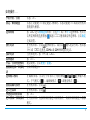 2
2
-
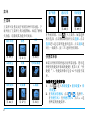 3
3
-
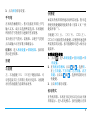 4
4
-
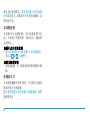 5
5
-
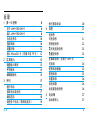 6
6
-
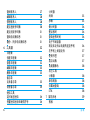 7
7
-
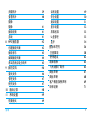 8
8
-
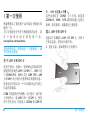 9
9
-
 10
10
-
 11
11
-
 12
12
-
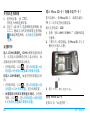 13
13
-
 14
14
-
 15
15
-
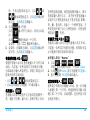 16
16
-
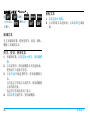 17
17
-
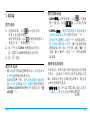 18
18
-
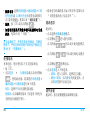 19
19
-
 20
20
-
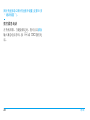 21
21
-
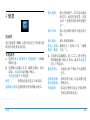 22
22
-
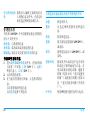 23
23
-
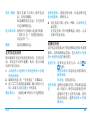 24
24
-
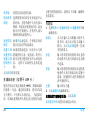 25
25
-
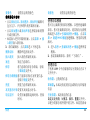 26
26
-
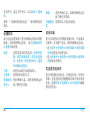 27
27
-
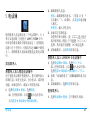 28
28
-
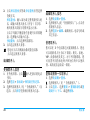 29
29
-
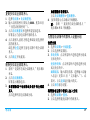 30
30
-
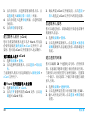 31
31
-
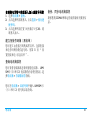 32
32
-
 33
33
-
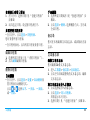 34
34
-
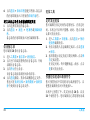 35
35
-
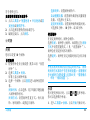 36
36
-
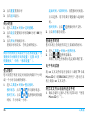 37
37
-
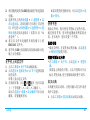 38
38
-
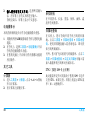 39
39
-
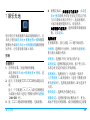 40
40
-
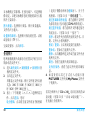 41
41
-
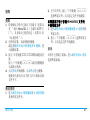 42
42
-
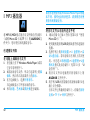 43
43
-
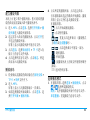 44
44
-
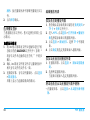 45
45
-
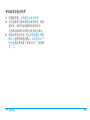 46
46
-
 47
47
-
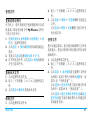 48
48
-
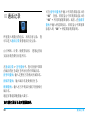 49
49
-
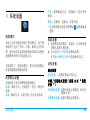 50
50
-
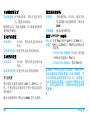 51
51
-
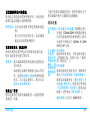 52
52
-
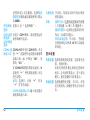 53
53
-
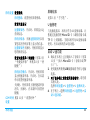 54
54
-
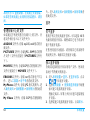 55
55
-
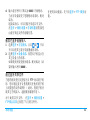 56
56
-
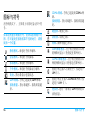 57
57
-
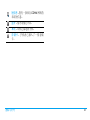 58
58
-
 59
59
-
 60
60
-
 61
61
-
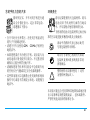 62
62
-
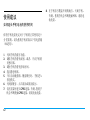 63
63
-
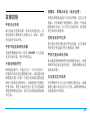 64
64
-
 65
65
-
 66
66
-
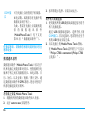 67
67
-
 68
68
-
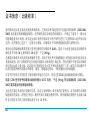 69
69
-
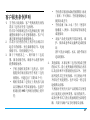 70
70
-
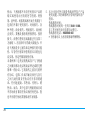 71
71
-
 72
72